- Autor Abigail Brown [email protected].
- Public 2023-12-17 06:57.
- Ostatnio zmodyfikowany 2025-01-24 12:20.
Co warto wiedzieć
- Android: Otwórz Usługi Google Play . Jeśli widzisz Dezaktywuj , oznacza to, że aplikacja jest aktualna. Jeśli widzisz Update , dotknij go, aby zainstalować.
- Chromebook: Otwórz przeglądarkę Chrome i przejdź do strony aplikacji Usługi Google Play.
- Jeśli masz pewność, że aplikacja jest aktualna, może być konieczne wyczyszczenie pamięci podręcznej i pamięci usług Google Play.
Usługi Google Play to aplikacja działająca w tle, która jest integralną częścią pobierania oprogramowania i aktualizacji ze Sklepu Google Play. Jeśli podczas próby załadowania aplikacji lub gry zostanie wyświetlony komunikat o błędzie, konieczne może być ręczne zaktualizowanie usług Google Play lub wyczyszczenie pamięci podręcznej.
Jak zaktualizować Usługi Google Play na Androida
Aby sprawdzić, czy Usługi Google Play są aktualne, otwórz stronę aplikacji Usługi Google Play w przeglądarce internetowej. Jeśli widzisz Dezaktywuj, oznacza to, że Twoja aplikacja jest aktualna. Jeśli zobaczysz Update, dotknij go, aby pobrać i zainstalować najnowsze aktualizacje usług Google Play.
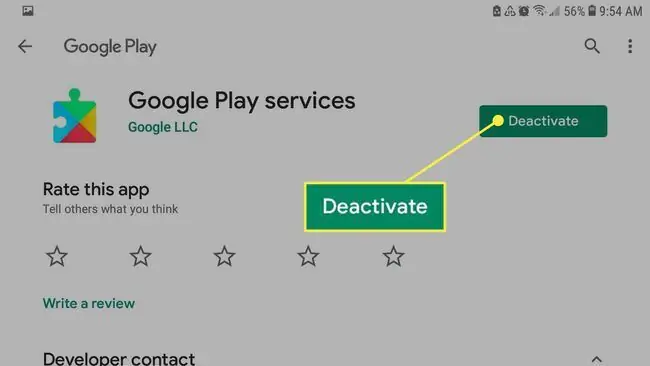
Dolna linia
Niektóre Chromebooki wyprodukowane po 2017 roku obsługują aplikacje na Androida i Sklep Google Play. Możesz zaktualizować Usługi Google Play na Chromebooku, odwiedzając stronę aplikacji Usługi Google Play w przeglądarce Chrome.
Jak rozwiązywać problemy z Usługami Google Play
Jeśli aplikacja ulegnie awarii lub nie zostanie załadowana, może pojawić się komunikat o błędzie informujący, że usługi Google Play zostały zatrzymane. Jeśli masz pewność, że aplikacja jest aktualna, może być konieczne wyczyszczenie pamięci podręcznej i pamięci usług Google Play:
- Otwórz Ustawienia. na urządzeniu
- Dotknij Aplikacje.
-
Dotknij Usługi Google Play.

Image - Dotknij Wymuś zatrzymanie, a następnie dotknij Pamięć.
- Dotknij Wyczyść pamięć podręczną, a następnie naciśnij Zarządzaj pamięcią.
-
Dotknij Wyczyść wszystkie dane.

Image
Może być konieczne poczekanie do pięciu minut, aby zmiany zaczęły obowiązywać. Jeśli masz problemy z pobraniem aplikacji z Google Play, może być konieczne powtórzenie powyższych kroków również w przypadku aplikacji Sklep Play.
Co to są Usługi Google Play?
Usługi Google Play nie pojawią się, jeśli wyszukasz je w Sklepie Play. Jest to usługa działająca w tle, która zapewnia podstawową funkcjonalność zapewniającą prawidłowe działanie aplikacji. Dzięki usługom Google Play nie musisz tworzyć nowych danych logowania dla każdej nowej instalowanej aplikacji.
Jeśli masz problemy z konkretną aplikacją, może to oznaczać, że usługi Google Play są nieaktualne. Usługi Google Play zazwyczaj aktualizują się w tle, bez konieczności wykonywania jakichkolwiek czynności. Jednak od czasu do czasu może pojawić się monit o zainstalowanie aktualizacji. Stuknij powiadomienie, aby przejść do strony aplikacji, a następnie stuknij Aktualizuj, tak jak w przypadku każdej innej aplikacji.
Niektóre aplikacje wymagają stałego połączenia internetowego do komunikowania się z usługami Google Play. Sprawdź połączenie Wi-Fi lub komórkowe i uruchom ponownie urządzenie, jeśli masz problemy z takimi aplikacjami.






